换色具体操作过程:
效果图

1、将原图片导入Photoshop中,将不需要改变颜色的部分用钢笔工具抠出来

2、新建图层,在选区中填充红色
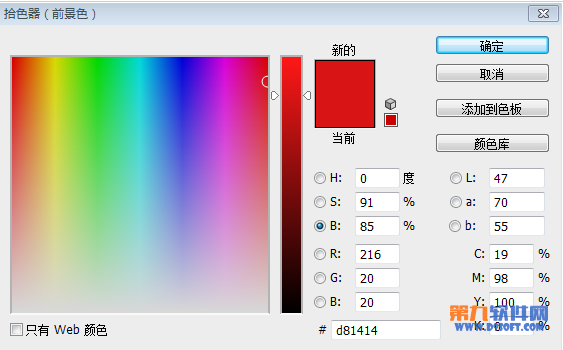

3、将新建图层样式改为色相
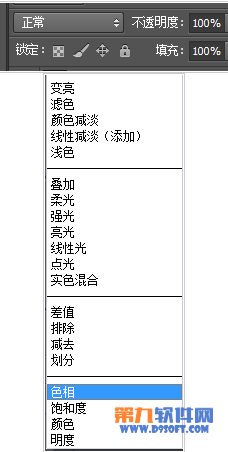
如图:

4、按ctrl+B跳出色彩平衡对话框
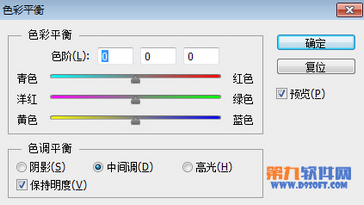
慢慢调整色彩,如图

5、将底图的蓝色衣服再复制一个,将图层移到图层顶端,填充红色
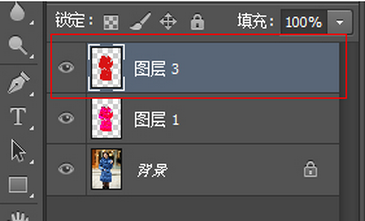

图层样式改为正片叠底
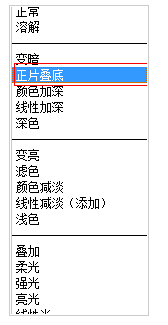
不透明度改为35%
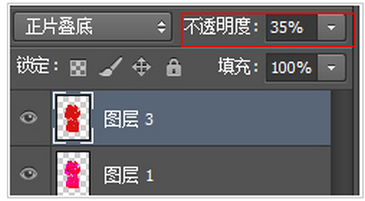
最终效果

换色具体操作过程:
效果图

1、将原图片导入Photoshop中,将不需要改变颜色的部分用钢笔工具抠出来

2、新建图层,在选区中填充红色
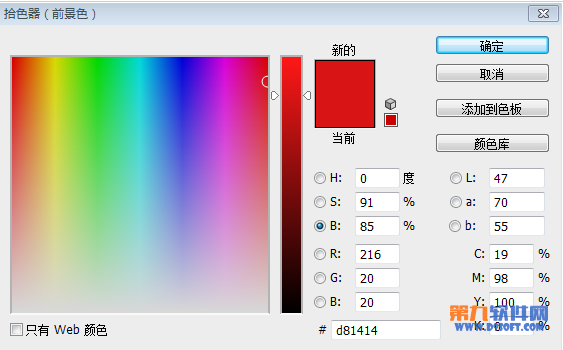

3、将新建图层样式改为色相
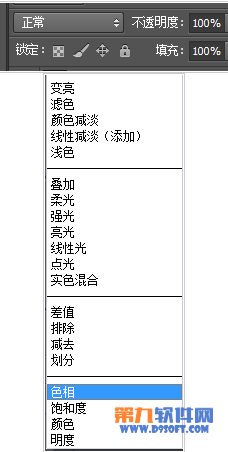
如图:

4、按ctrl+B跳出色彩平衡对话框
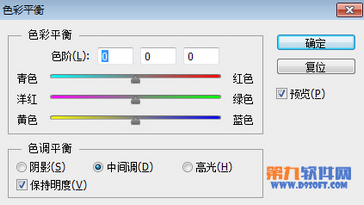
慢慢调整色彩,如图

5、将底图的蓝色衣服再复制一个,将图层移到图层顶端,填充红色
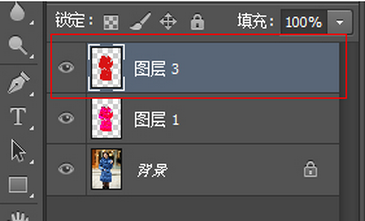

图层样式改为正片叠底
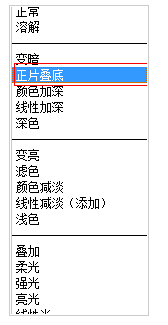
不透明度改为35%
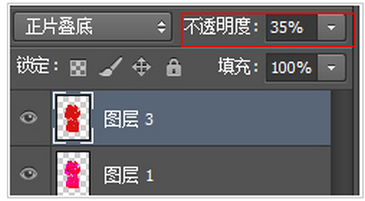
最终效果
